Excel中经常需要使用到自动求和公式,自动求和具体该如何操作呢?接下来小编举例简单的例子告诉大家excel设置自动求和公式的方法。excel设置自动求和公式的方法设置自动求和公式步骤1:将鼠标放在要求和数据区域的紧挨着的下面一个单元格,如下图的D10单元格,然后点击【开始】-【自动求和】按钮就可以自动求D......
VLOOKUP函数多条件组合查询的强大功能
Excel函数
2021-11-17 12:35:15
工作中,我们常常会用到VLOOKUP函数来实现两个表格之间数据的调用,但是有的时候调用出来的数据,我们发现却是错误的,名称相同,型号不同调用的单价却是相同的。如如两张表:
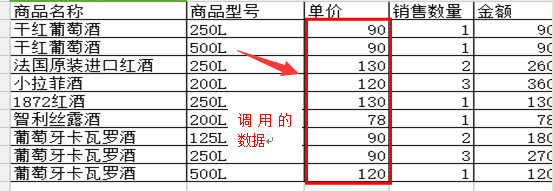
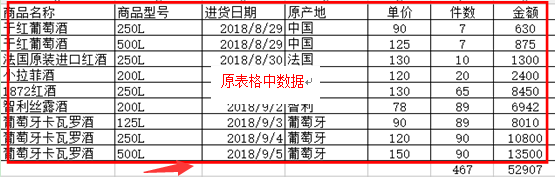
在这种情况下,我们就需要对这个VLOOKUP函数作一下调整,才能同时满足两个条件的查询需要。首先,我们要把查找值改变为两个条件,然后是查询的数据表要改变为多个列的组合,这样才能调用出正确的值。
我们在原公式单元格下,输入=VLOOKUP(A2&B2,IF({1,0}原数据表的第1列A列&第二列B列,第5列E列),列序数为现表中的第2列数字2,精确匹配FALSE),其中A2&B2代表查找的是同时满足名称加上商品型号两个条件的查找,IF({1,0})这个函数在此处的应用,我们无需深究,只需记着在这里用就可以了。在选择原数据表中的第一列和第二列时,我们要同时按F4键把这些引用变成绝对引用,然后输入逗号,选择原数据表的第五列,把单价调用出来,同样输入的时候同时按F4键,变成绝对引用,列序数输入为2,后面输入精确匹配FALSE。如下图:
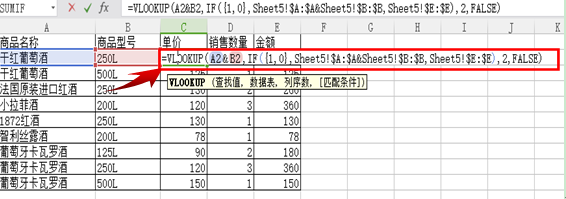
这个时候我们一定要注意了,这是数组公式,所以不能直接敲回车键,而是要一起按Ctrl+Shift+Enter,然后我们可以看到这个公式会被一个{}括起来,这样才会调用出来正确的数据,然后把光标移动到单元格右下角,等光标变成+字的时候向下拖动鼠标,把其它的数据也调用出来。如下图:
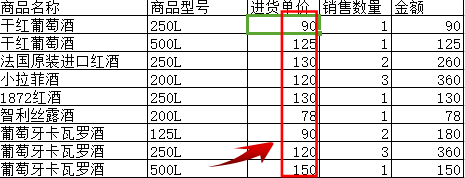
如果双击了单元格,或者直接单击了编辑栏,退出时就需要再次按直接按Ctrl+Shift+Enter,如果直接按Enter回车键就会出现错误信息。
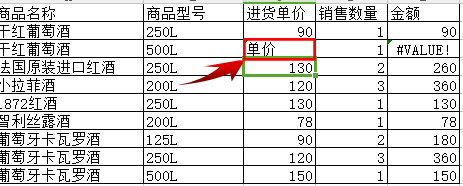
相关文章
